fengniao.com. All rights reserved . 北京蜂鸟映像电子商务有限公司(蜂鸟网 FENGNIAO.COM)版权所有
京ICP证 150110号 京ICP备 15000193号-2
违法和未成年人不良信息举报电话: 13001052615
举报邮箱: fengniao@fengniao.com
4. 选择合适的标准预览尺寸
Lightroom在“网格视图”及“幻灯片放映”、“打印”和“Web”模块的预览区等会使用标准预览。把标准预览尺寸设得太高不会有任何好处,只会拖慢系统响应速度。要调整标准预览,进入“编辑”菜单,点击“目录设置”。需要记住的是,目录设置项是针对每一个目录生效的,所以你需要对每个目录单独设置。
对于使用分辨率1920×1200 24"显示器的用户来说,标准预览尺寸可以设为2048像素和高预览品质。不过对一般用户来说这个设置可能太高了。
如果你使用1280×1080 17"显示器,可以将预览尺寸设为1440甚至1024像素。标准预览尺寸的选择取决于你的显示器尺寸和分辨率。对多数人来说,1024像素和中等预览品质足够了。5. 如非必要,关闭XMP
在“目录设置”界面的“元数据”标签下,取消勾选“将更改自动写入XMP中”。
除非你确实需要XMP文件,否则不要选中这个功能。选中XMP后,当你每次对文件做出更改,软件都会将数据写入副本文件。当你逐个编辑照片时,这样做也许不会让你感觉到不同。但是如果你对多个文件进行批量处理,就需要双倍的处理时间。相信99%的用户都不需要使用XMP文件。
6. 优化Lightroom目录
当目录中照片很多时(超过一万张),最好对目录进行优化。进入“文件”菜单,选择“目录优化”功能,在弹出窗口中选择“优化”。优化过程可能需要数分钟时间。
如果你也按不同工作分别使用多个目录,则一般不太需要进行目录优化,因为每个目录中都不会有太多照片。但是你只使用默认的一个目录,那么在一段时间之后最好优化一下。
键盘也能翻页,试试“← →”键
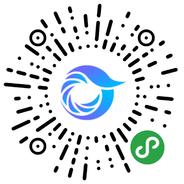
打开微信,点击底部的“发现”,使用
“扫一扫”即可将网页分享至朋友圈。